ສໍາເລັດ Tutorial ການນໍາໃຊ້ GPS Joystick ກັບສະຖານທີ່ GPS ປອມ
27 ເມສາ 2022 • ຍື່ນໄປທີ່: ວິ ທີແກ້ໄຂທັງໝົດເພື່ອເຮັດໃຫ້ iOS&Android ແລ່ນ Sm • ວິທີແກ້ໄຂທີ່ພິສູດແລ້ວ
ໂລກເວັບສະຫນອງແອັບຯຈໍານວນຫຼາຍ, ລວມທັງ Google, Facebook, Uber, ແລະອື່ນໆທີ່ໃຫ້ບໍລິການທີ່ອີງໃສ່ສະຖານທີ່. ນີ້ໝາຍຄວາມວ່າແອັບດັ່ງກ່າວຈະຕ້ອງໃຊ້ສະຖານທີ່ຂອງເຈົ້າເພື່ອເຮັດວຽກ. ຢ່າງໃດກໍຕາມ, ມີບາງໂອກາດທີ່ຫາຍາກໃນເວລາທີ່ຜູ້ໃຊ້ບໍ່ໄດ້ຊອກຫາບໍລິການນີ້ຕ້ອນຮັບແລະດັ່ງນັ້ນ, ພວກເຂົາເຈົ້າຕ້ອງການທີ່ຈະປອມແປງສະຖານທີ່ GPS.
ຫນຶ່ງໃນຕົວຢ່າງປະກອບມີເກມສະຖານທີ່ທີ່ມີຊື່ສຽງ - Pokemon Go, ບ່ອນທີ່ຜູ້ໃຊ້ອາດຈະຕ້ອງການຫຼອກລວງ app ແລະເຮັດໃຫ້ໂທລະສັບບໍ່ເຂົ້າໃຈວ່າພວກເຂົາຢູ່ບ່ອນໃດ. ອາດຈະມີກໍລະນີອື່ນໆເຊັ່ນກັນ. ບໍ່ວ່າທ່ານຕ້ອງການນີ້ຈະເຮັດໄດ້ດ້ວຍເຫດຜົນໃດຫນຶ່ງ, ພວກເຮົາຢູ່ທີ່ນີ້ເພື່ອແນະນໍາໃຫ້ທ່ານ app joystick GPS ທີ່ຊ່ວຍໃຫ້ທ່ານສໍາລັບການດຽວກັນ. ນີ້ພວກເຮົາໄປ!
ສ່ວນທີ 1: ສະຖານທີ່ GPS ປອມ - GPS JoyStick the App
GPS joystick ເປັນແອັບຯທີ່ຊ່ວຍໃຫ້ຜູ້ໃຊ້ສາມາດປອມແປງ GPS ດ້ວຍການຊ່ວຍເຫຼືອຂອງການຄວບຄຸມ joystick ຊ້ອນກັນ. ມັນງ່າຍທີ່ຈະໃຊ້ແລະເຮັດວຽກທັນທີເມື່ອທ່ານຕ້ອງການແກ້ໄຂສະຖານທີ່ GPS. ການສະຫນອງທາງເລືອກ "Joystick" ເປັນເອກະລັກ, app ນີ້ສາມາດຖືກພິຈາລະນາເປັນ apk joystick GPS ປອມທີ່ເປັນປະໂຫຍດ. ໃນນອກຈາກນັ້ນ, app ມີ algorithm ທີ່ດີທີ່ສຸດເພື່ອໃຫ້ມັນສາມາດສະເຫນີມູນຄ່າ GPS ທີ່ແທ້ຈິງ.
ຄຸນລັກສະນະ:
- ສາມາດປັບປ່ຽນໄດ້ໃນບ່ອນໃດກໍໄດ້ທີ່ທ່ານຊີ້ joystick.
- ທ່ານສາມາດເລືອກທີ່ຕັ້ງໃນປະຈຸບັນໂດຍການຊ່ວຍເຫຼືອຂອງແຜນທີ່ຫຼື joystick ໄດ້.
- ນອກນັ້ນທ່ານຍັງສາມາດເອົາໄຟລ໌ GPX ທີ່ນໍາເຂົ້າແລະສົ່ງອອກໄປຫາລາຍການທີ່ມັກ, ເສັ້ນທາງ, ຫຼືເຄື່ອງຫມາຍທີ່ກໍາຫນົດເອງ.
- ມັນສະຫນອງຈໍານວນທີ່ດີຂອງຕົວເລືອກການຕັ້ງຄ່າເພື່ອໃຫ້ການປັບແຕ່ງຜູ້ໃຊ້ທີ່ສົມບູນ.
- ທ່ານສາມາດຈັດການການຕັ້ງຄ່າກ່ຽວກັບຂະຫນາດ, ປະເພດ, ແລະຄວາມໂປ່ງໃສສໍາລັບ joystick ໄດ້.
- ດ້ວຍຄວາມຊ່ອຍເຫລືອຂອງ apk joystick GPS ປອມນີ້, ທ່ານສາມາດໄດ້ຮັບໂອກາດທີ່ຈະສະແດງຂໍ້ມູນໄລຍະທາງແລະເວລາເຢັນລົງ.
- ນອກນັ້ນຍັງມີທາງເລືອກຊ່ອນທີ່ມີຢູ່ເພື່ອຊ່ວຍໃຫ້ທ່ານຕັດສິນໃຈວ່າທ່ານຕ້ອງການເຊື່ອງຫຼືສະແດງ joystick ໃນຫນ້າຈໍຂອງທ່ານ.
- ຍິ່ງໄປກວ່ານັ້ນ, ທ່ານໄດ້ຮັບ 3 ຄວາມໄວທີ່ສາມາດປັບແຕ່ງໄດ້ສໍາລັບ joystick.
ຂໍ້ເສຍ:
- ມັນຮຽກຮ້ອງໃຫ້ມີຫຼາຍຂັ້ນຕອນທີ່ສັບສົນ ແລະຍາກໃນການປະຕິບັດ.
- ຜູ້ໃຊ້ໄດ້ລາຍງານວ່າ app ເຮັດວຽກພຽງແຕ່ສອງສາມນາທີຫຼັງຈາກຄັ້ງທໍາອິດຂອງການຕິດຕັ້ງ. ຫຼັງຈາກນັ້ນ, app ການທໍາງານຂອງການປອມແປງສະຖານທີ່ GPS ໄດ້ຕາຍແລະຫຼັງຈາກນັ້ນແມ່ນດີສໍາລັບການບໍ່ມີຫຍັງ.
- ທ່ານຕ້ອງມີຄວາມຊໍານິຊໍານານດ້ານເຕັກໂນໂລຢີເພື່ອປອມແປງສະຖານທີ່ GPS ດ້ວຍ joystick GPS.
- joystick GPS ປອມສໍາລັບ Pokemon Go ບໍ່ສາມາດປະຕິບັດໄດ້ດີສໍາລັບມັນຕາມລາຍງານໂດຍຜູ້ໃຊ້. ນອກຈາກນີ້, ມັນເຮັດໃຫ້ຜົນໄດ້ຮັບດຽວກັນກັບແອັບຯ ຫຼືເກມທີ່ອີງໃສ່ສະຖານທີ່ຍອດນິຍົມອື່ນໆ.
ສ່ວນທີ 2: ວິທີການຕັ້ງ GPS JoyStick
ເຖິງແມ່ນວ່າ, ມັນເປັນການຍາກທີ່ຂ້ອນຂ້າງທີ່ຈະໄດ້ຮັບໂດຍຜ່ານຂະບວນການຂອງການຕັ້ງຄ່າ GPS joystick apk ກັບສະຖານທີ່ GPS ປອມ. ຈືຂໍ້ມູນການ, ພວກເຮົາໄດ້ຮັບກັບຄືນໄປບ່ອນຂອງທ່ານສະເຫມີ. ດັ່ງນັ້ນ, ພວກເຮົາຈຶ່ງຢາກນໍາທ່ານມາຮູ້ຈັກກັບຂັ້ນຕອນລະອຽດ (ຖ້າປະຕິບັດຕາມຢ່າງຖືກຕ້ອງ) ເພື່ອຕິດຕັ້ງແລະຕິດຕັ້ງ GPS joystick apk ປອມໄດ້ຢ່າງງ່າຍດາຍ.
ໂດຍພື້ນຖານແລ້ວ, ການສອນໄດ້ຖືກຈັດປະເພດອອກເປັນ 3 ລະດັບທີ່ແຕກຕ່າງກັນໂດຍອີງຕາມຊຸດຄວາມປອດໄພຂອງ Android OS ແລະລຸ້ນ OS. ເພາະສະນັ້ນ, ກ່ອນທີ່ພວກເຮົາຈະເລີ່ມຕົ້ນດ້ວຍຂັ້ນຕອນ, ໃຫ້ພວກເຮົາເຂົ້າໃຈສິ່ງທີ່ທ່ານຈໍາເປັນຕ້ອງເຮັດເພື່ອຊອກຫາສະບັບ Android OS ຂອງທ່ານຫຼື Patch ຄວາມປອດໄພ. ອີງຕາມການອັບເດດຄວາມປອດໄພ ຫຼື Android OS, ປະຕິບັດຕາມບົດສອນທີ່ໄດ້ກ່າວມາຂ້າງລຸ່ມນີ້ດ້ວຍການຕົກທີ່ເຂົ້າກັນໄດ້ກັບອຸປະກອນຂອງທ່ານ.
- ເອົາອຸປະກອນ Android ຂອງເຈົ້າໃຫ້ສະດວກແລະເປີດ "ການຕັ້ງຄ່າ".
- ດຽວນີ້, ເລື່ອນລົງໄປຫາຕົວເລືອກ "ກ່ຽວກັບໂທລະສັບ" ຢູ່ທາງລຸ່ມແລະຫຼັງຈາກນັ້ນກົດໃສ່ມັນ.
- ສຸດທ້າຍ, ຊອກຫາລາຍການ “Android version” ແລະ “Android security patch level” ຈາກຂໍ້ມູນທີ່ສະແດງຢູ່ໜ້າຈໍຂອງທ່ານ.
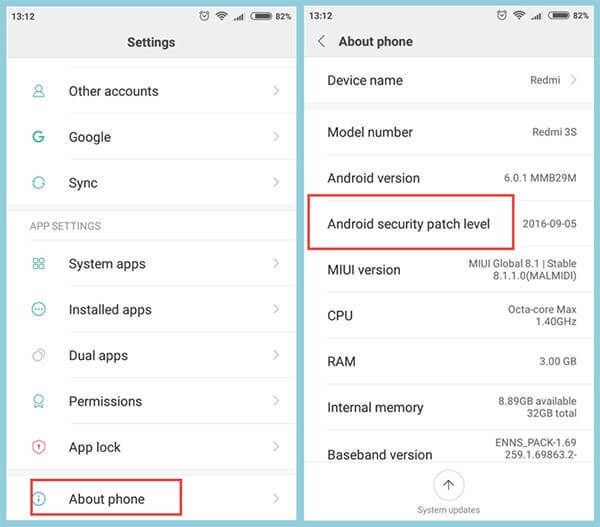
ຫມາຍເຫດ: ຈື່ຈໍາວັນທີ່ໄດ້ກ່າວມານອກເຫນືອໄປຈາກ "ລະດັບການປັບຄວາມປອດໄພ Android" ແມ່ນເວລາທີ່ມັນໄດ້ຖືກປ່ອຍອອກມາຄັ້ງທໍາອິດ. ກະລຸນາຢ່າເອົາມັນເປັນຢ່າງອື່ນ, ວ່າມັນເປັນວັນທີ່ທ່ານອາດຈະໄດ້ຕິດຕັ້ງການແກ້ໄຂຄວາມປອດໄພຂອງກູໂກ.
2.1 ສຳລັບ Android 6.0 ຂຶ້ນໄປ (Patch ຄວາມປອດໄພໃໝ່) - ຫຼັງຈາກວັນທີ 5 ມີນາ 2017
ຖ້າເຈົ້າເປັນເຈົ້າຂອງອຸປະກອນ Android ທີ່ໃຊ້ Android OS ເວີຊັ່ນ 6.0 ຂຶ້ນໄປ ອັບເດດເປັນ “New Security Patch” ປ່ອຍອອກມາເມື່ອ “ຫຼັງຈາກວັນທີ 5 ມີນາ 2017”. ທ່ານຈໍາເປັນຕ້ອງປະຕິບັດຕາມຂັ້ນຕອນທີ່ໄດ້ກ່າວມາຂ້າງລຸ່ມນີ້.
>ທໍາອິດ, ທ່ານຈໍາເປັນຕ້ອງໃຫ້ແນ່ໃຈວ່າແອັບຯ Google Play Services ທີ່ຕິດຕັ້ງຜ່ານອຸປະກອນ Android ຂອງທ່ານເຮັດວຽກຢູ່ໃນຮຸ່ນ 12.6.85 ຫຼືຕ່ໍາກວ່າ. ຖ້າເປັນແນວນັ້ນ, ທ່ານຈະບໍ່ຮຽກຮ້ອງໃຫ້ມີການປະຕິບັດຂັ້ນຕອນຍາວຂ້າງລຸ່ມນີ້. ແທນທີ່ຈະ, ຂ້າມຂັ້ນຕອນທີ 7 ຂ້າງລຸ່ມນີ້ໂດຍກົງ.
ໝາຍເຫດ: ເພື່ອກວດສອບເວີຊັນຂອງ Play Services, ເປີດ “ການຕັ້ງຄ່າ” ຕາມດ້ວຍການເລືອກ “ແອັບ/ແອັບພລິເຄຊັນ”. ເລື່ອນລົງໄປ “ບໍລິການ Google Play” ແລະກົດໃສ່ມັນ. ຈາກນັ້ນທ່ານຈະເຫັນເວີຊັນແອັບຢູ່ເທິງສຸດຂອງໜ້າຈໍ.
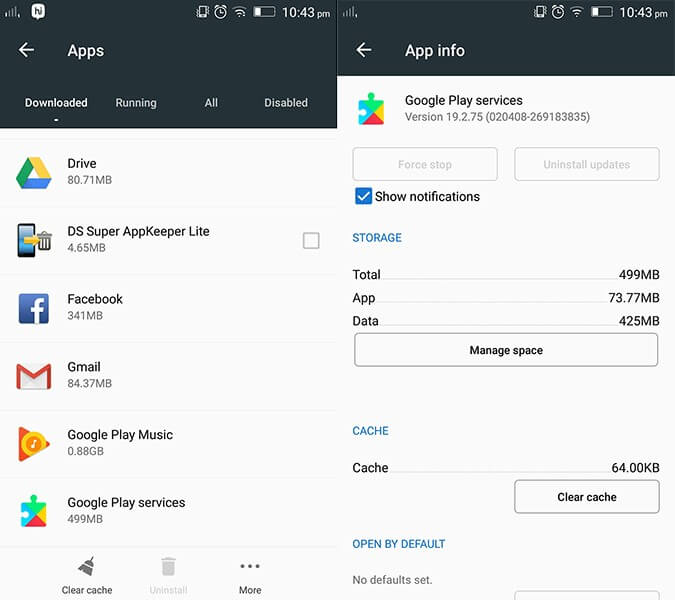
ແຕ່ຖ້ານັ້ນບໍ່ແມ່ນແນວນັ້ນ, ເຈົ້າຈໍາເປັນຕ້ອງປິດການອັບເດດອັດຕະໂນມັດຂອງ Play Store. ເພື່ອເຮັດສິ່ງນີ້, ເປີດ Play Store ແລະກົດປຸ່ມ "3 ແຖບແນວນອນ" ຢູ່ເທິງສຸດ. ຈາກນັ້ນ, ແຕະໃສ່ຕົວເລືອກ “ການຕັ້ງຄ່າ” ຈາກແຜງດ້ານຊ້າຍທີ່ປະກົດຂຶ້ນຕາມດ້ວຍແອັບອັບເດດອັດຕະໂນມັດທີ່ມີຢູ່ໃນການຕັ້ງຄ່າ “ທົ່ວໄປ”. ສຸດທ້າຍ, ກົດປຸ່ມ "ຢ່າອັບເດດແອັບອັດຕະໂນມັດ" ທາງເລືອກ.
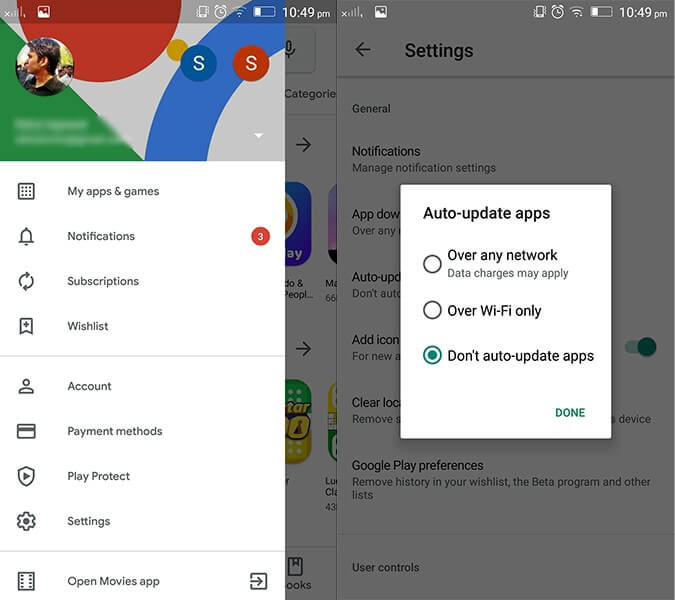
ຕໍ່ໄປ, ໃຫ້ຖື Google Play Services (ເວີຊັນເກົ່າ) ຈາກລິ້ງນີ້: https://www.apkmirror.com/apk/google-inc/google-play-services/google-play-services-12-6- 85-ອອກ/
ໝາຍເຫດ: ໃຫ້ແນ່ໃຈວ່າດາວໂຫລດໄຟລ໌ apk ຂອງ Google Play Services ທີ່ຢູ່ໃກ້ກັບເວີຊັນ Android ຂອງທ່ານທີ່ສຸດ. ແຕ່, ຈື່ໄວ້ບໍ່ໃຫ້ຕິດຕັ້ງມັນໃນປັດຈຸບັນ.
ເມື່ອເຮັດແລ້ວ, ຖ້າ "ຊອກຫາອຸປະກອນຂອງຂ້ອຍ" ຖືກເປີດໃຊ້ໃນອຸປະກອນຂອງທ່ານ, ທ່ານຈໍາເປັນຕ້ອງປິດມັນເຊັ່ນກັນ. ເພື່ອເຮັດສິ່ງນີ້, ເຂົ້າໄປໃນ "ການຕັ້ງຄ່າ" ຕິດຕາມດ້ວຍ "ຄວາມປອດໄພແລະສະຖານທີ່". ດຽວນີ້, ກົດປຸ່ມ "ຊອກຫາອຸປະກອນຂອງຂ້ອຍ" ແລະປິດມັນ.
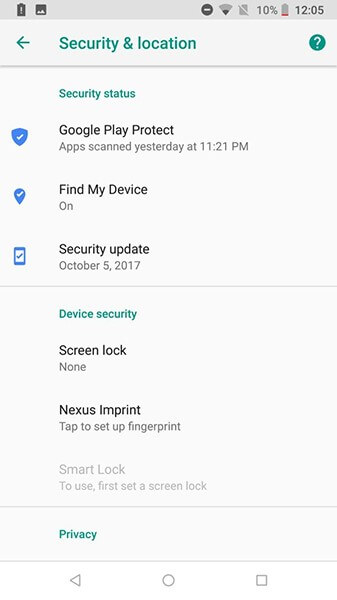
ເຊັ່ນດຽວກັນ, ປິດການໃຊ້ງານ “Google Play” ແລະຖອນການຕິດຕັ້ງການອັບເດດທັງໝົດຂອງມັນເຊັ່ນກັນ. ເພື່ອເອົາການອັບເດດອອກ, ໃຫ້ເຂົ້າໄປທີ່ “ການຕັ້ງຄ່າ” ຕາມດ້ວຍ “ແອັບ/ແອັບພລິເຄຊັນ”. ເລື່ອນລົງໄປທີ່ “ບໍລິການ Google Play” ແລະກົດປຸ່ມ “ຖອນການຕິດຕັ້ງອັບເດດ”.
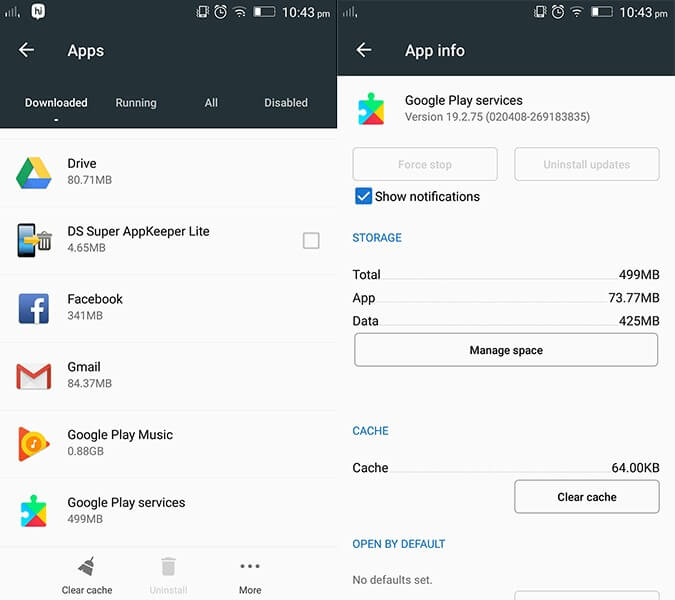
ຫມາຍເຫດ: ຖ້າຫາກວ່າທ່ານບໍ່ສາມາດເຮັດໄດ້, ຫຼັງຈາກນັ້ນທ່ານອາດຈະຈໍາເປັນຕ້ອງໄດ້ປິດການທໍາງານການຈັດການອຸປະກອນ Android ໃນສະຖານທີ່ທໍາອິດ. ເພື່ອເຮັດສິ່ງນີ້, ໃຫ້ໄປທີ່ "ການຕັ້ງຄ່າ"> "ຄວາມປອດໄພ"> "ຜູ້ເບິ່ງແຍງອຸປະກອນ"> ປິດການໃຊ້ງານ "Android Device Manager ທໍາອິດ".
ໃນປັດຈຸບັນແມ່ນເວລາທີ່ທ່ານຄວນຕິດຕັ້ງ Google Play Services apk (ດາວໂຫລດໃນຂັ້ນຕອນ 3 ຂ້າງເທິງ). reboot ອຸປະກອນຂອງທ່ານຫຼັງຈາກນັ້ນ.
ຫຼັງຈາກນັ້ນ, ທ່ານຈໍາເປັນຕ້ອງໄດ້ເຂົ້າໄປໃນ "ການຕັ້ງຄ່າ" ອີກເທື່ອຫນຶ່ງແລະຫຼັງຈາກນັ້ນເລືອກ "ຕົວເລືອກນັກພັດທະນາ". ໃນປັດຈຸບັນ, ໃຫ້ຄລິກໃສ່ "ເລືອກ app ສະຖານທີ່ mock" ແລະເລືອກສໍາລັບ "GPS JoyStick" ທີ່ນີ້.
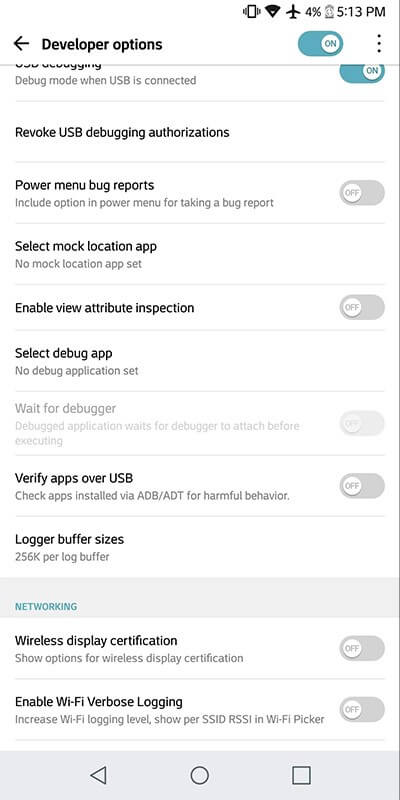
ສຸດທ້າຍ, ເປີດ “ແອັບ GPS JoyStick” ແລະນຳທາງໄປຫາ “ການຕັ້ງຄ່າ” ຕິດຕາມດ້ວຍການປິດເປີດປຸ່ມ “ເປີດໃຊ້ງານ Mocking ທີ່ຖືກໂຈະ”.
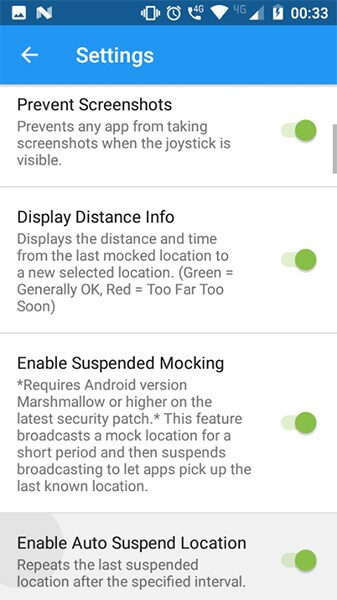
2.2 ສໍາລັບ Android 6.0 ແລະຂ້າງເທິງ (Patch ຄວາມປອດໄພເກົ່າ) - ກ່ອນ 5 ມີນາ 2017
ນັ້ນແມ່ນການສອນແບບລະອຽດກ່ຽວກັບລະດັບ patch ຄວາມປອດໄພຂອງ Android ທີ່ປ່ອຍອອກມາ “ຫຼັງຈາກວັນທີ 5 ມີນາ 2017”. ແຕ່ຖ້າລະດັບ Patch ຄວາມປອດໄພ Android ຂອງເຈົ້າຢູ່ກ່ອນວັນທີ 5 ມີນາ 2017, ເຈົ້າຈະເຮັດແນວໃດ? ດີ, ຢ່າກັງວົນ, ນີ້ແມ່ນຂັ້ນຕອນທີ່ເຈົ້າຕ້ອງເຮັດເພື່ອໃຊ້ແອັບ GPS joystick ເພື່ອປອມສະຖານທີ່ GPS.
ກ່ອນອື່ນ ໝົດ, ທ່ານ ຈຳ ເປັນຕ້ອງໄປຫາ "ການຕັ້ງຄ່າ". ຫຼັງຈາກນັ້ນ, ເລືອກສໍາລັບ "ຕົວເລືອກນັກພັດທະນາ" ແລະກົດ "ເລືອກ app ສະຖານທີ່ mock" ປະຕິບັດຕາມໂດຍການເລືອກ "GPS JoyStick" app ທີ່ນີ້.
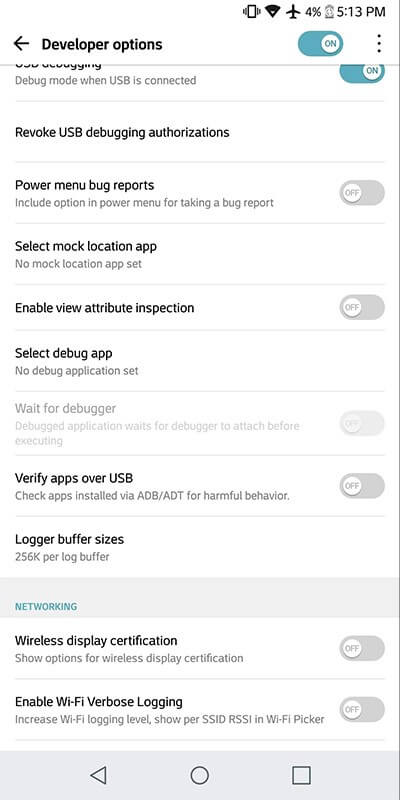
ສຸດທ້າຍ, ເປີດ “ແອັບ GPS JoyStick” ເພື່ອປອມແປງສະຖານທີ່ GPS ແລະນຳທາງໄປຫາ “ການຕັ້ງຄ່າ”. ຫຼັງຈາກນັ້ນ, ໃຫ້ເປີດປຸ່ມ "Mocking ໂດຍທາງອ້ອມ", ແລະທ່ານສໍາເລັດ.
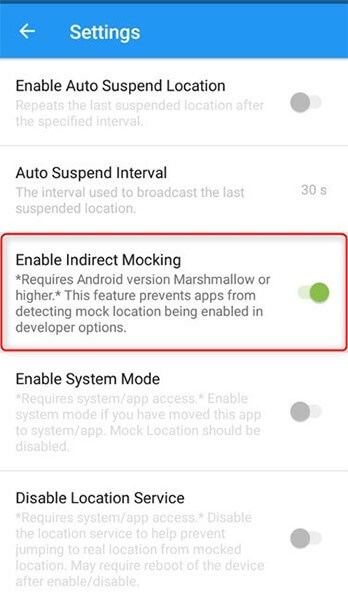
2.3 ສໍາລັບ Android 4 ຫຼື 5
ສໍາລັບຜູ້ໃຊ້ Android OS ຮຸ່ນ 4 ຫຼື Android OS ຮຸ່ນ 5, ບໍ່ຈໍາເປັນຕ້ອງເຮັດຫຼາຍ. ນີ້ແມ່ນວິທີການທີ່ແນ່ນອນທີ່ທ່ານຈໍາເປັນຕ້ອງໄດ້ຜ່ານ.
ດາວໂຫຼດ “GPS JoyStick apk” ຕິດຕັ້ງໃສ່ອຸປະກອນຂອງທ່ານແລ້ວສືບຕໍ່ໄປທີ່ “ຕົວເລືອກນັກພັດທະນາ” ທີ່ມີຢູ່ໃນເມນູ “ການຕັ້ງຄ່າ”. ຫຼັງຈາກນັ້ນ, ໃຫ້ຄລິກໃສ່ "ເລືອກ app ສະຖານທີ່ mock".
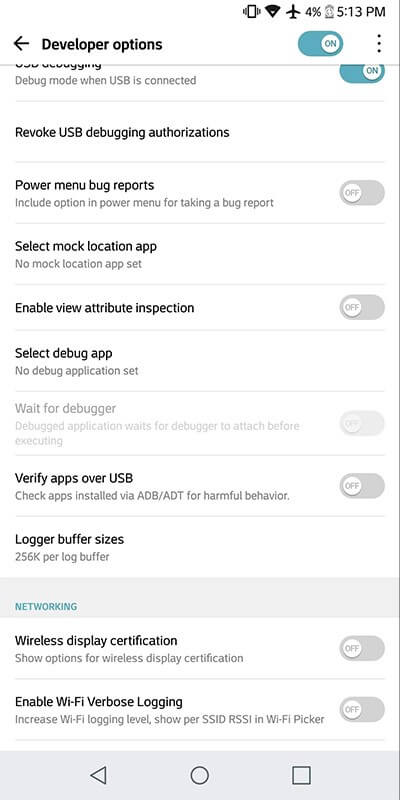
ດຽວນີ້, “ແອັບ GPS JoyStick” ເພື່ອປອມແປງສະຖານທີ່ GPS ແລະເລີ່ມຕົ້ນດ້ວຍການຄວບຄຸມ Joystick ຂອງ FGL.
ຫຼັງຈາກນັ້ນທ່ານຈະມີການຄວບຄຸມ FGL pro joystick ແມ່ນສັງເກດເຫັນຢູ່ໃນຫນ້າຈໍ Android ຂອງທ່ານ. ຫຼັງຈາກນັ້ນ, ໃຫ້ກັບຄືນໄປຫາ "ຕົວເລືອກນັກພັດທະນາ" ແລະປິດການໃຊ້ງານ "ສະຖານທີ່ຈໍາລອງ".
ສຸດທ້າຍ, ເປີດຕົວ “Pokemon GO” ແລະເຈົ້າພ້ອມແລ້ວທີ່ຈະປອມ GPS ໄປດ້ວຍ joystick.
ສ່ວນທີ 3: ວິທີການຂ້າມບັນຊີດໍາຂອງເກມເຊັ່ນ Pokemon GO
ມີໂອກາດໃນເວລາທີ່ທ່ານຖືກຈັບໂດຍ Pokemon Go ສໍາລັບການປອມແປງສະຖານທີ່ GPS ແລະໄດ້ຮັບການສະກັດ / ບັນຊີດໍາສໍາລັບການນໍາໃຊ້ apk ສະຖານທີ່ GPS ປອມ. ນີ້ແມ່ນວິທີແກ້ໄຂບັນຫາສໍາລັບການຂ້າມບັນຊີດໍາຂອງເກມເຊັ່ນ Pokemon Go.
ດາວນ໌ໂຫລດແລະຫຼັງຈາກນັ້ນຕິດຕັ້ງສະບັບຫລ້າສຸດຂອງ GPS JoyStick apk. ດຽວນີ້, ເປີດມັນ, ແລະຫຼັງຈາກນັ້ນກົດປຸ່ມ "ຮູບແບບຄວາມເປັນສ່ວນຕົວ" ທີ່ມີພາຍໃຕ້ຫົວຂໍ້ "ຕົວເລືອກດ່ວນ" ໃນຫນ້າຈໍຫຼັກ. ນີ້ຈະສ້າງສຳເນົາສະເພາະຂອງແອັບສະເພາະສຳລັບເຈົ້າ.
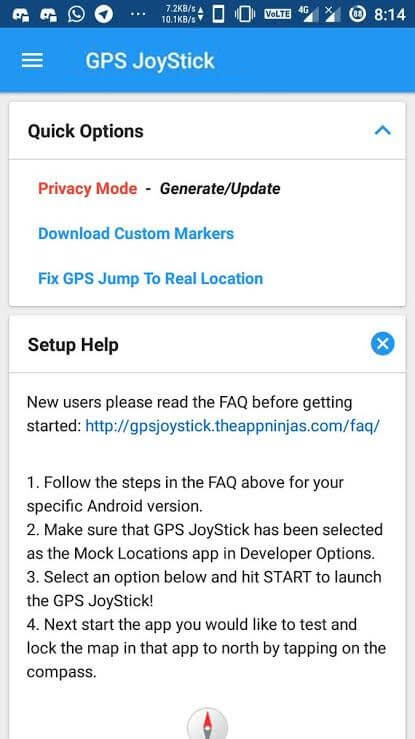
ຕໍ່ໄປ, ທ່ານຈໍາເປັນຕ້ອງໄດ້ຕິດຕັ້ງແອັບຯທີ່ສ້າງຂຶ້ນແລະຜ່ານຂະບວນການຕິດຕັ້ງດ້ວຍຂັ້ນຕອນທີ່ມີລາຍຊື່ຂ້າງລຸ່ມນີ້.
ໃນປັດຈຸບັນ, ທ່ານຈໍາເປັນຕ້ອງໄດ້ຖອນການຕິດຕັ້ງ joystick GPS ປອມຕົ້ນສະບັບສໍາລັບ Pokemon Go. ນອກຈາກນັ້ນ, ໃຫ້ແນ່ໃຈວ່າຈະຖອນການຕິດຕັ້ງທຸກແອັບຯ GPS ປອມ / ປອມທີ່ອາດຈະຢູ່ໃນບັນຊີດໍາ Pokemon GO.
ຫຼັງຈາກນັ້ນ, ໃຫ້ໃຊ້ joystick GPS ທີ່ຜະລິດໂດຍສະເພາະໃນ Pokemon Go ເພື່ອຂ້າມການເຕືອນໄພບັນຊີດໍາ!
ສຸດທ້າຍ, ໃຊ້ປຸ່ມ "ອັບເດດ" ຫຼັງຈາກກົດປຸ່ມ "ຮູບແບບຄວາມເປັນສ່ວນຕົວ" ພາຍໃຕ້ "ຕົວເລືອກດ່ວນ". ຫຼັງຈາກນັ້ນ, ທ່ອງໄປຫາ app ທີ່ສ້າງຂຶ້ນມາຈາກການປະກົດຂຶ້ນ. ນີ້ຈະສ້າງການປັບປຸງສໍາລັບມັນ, ແລະທ່ານສໍາເລັດທັງຫມົດ.
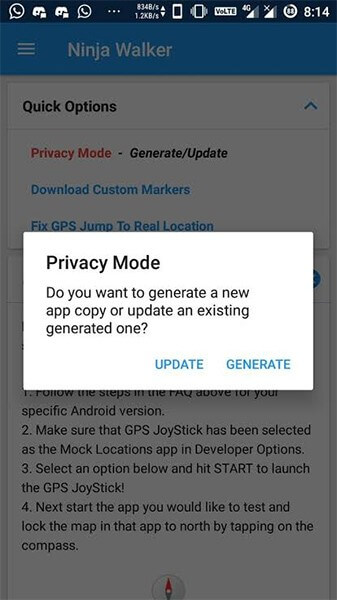
ສ່ວນທີ 4: ວິທີການໃຊ້ GPS Joystick ກັບສະຖານທີ່ປອມໃນ iPhone
ເມື່ອທ່ານປອມສະຖານທີ່ GPS Joystick, ທ່ານສາມາດເພີ່ມຄວາມສຸກໄດ້ສອງເທົ່າໃນການຫຼິ້ນເກມທີ່ອີງໃສ່ສະຖານທີ່ເຊັ່ນ Pokemon go, Ingress, Zombies, Run, Geocaching, ແລະອື່ນໆ. ໄປກັບສະຖານທີ່ທີ່ຫນ້າຕື່ນເຕັ້ນໃນທົ່ວໂລກ.
ທ່ານຕ້ອງການປອມ GPS Joystick ໃນ iPhone? ບໍ?
ທ່ານເມື່ອຍກັບການຊອກຫາ GPS Joystick ທີ່ມີປະສິດຕິພາບຕໍ່ກັບສະຖານທີ່ປອມຢູ່ໃນ iPhone?
ທ່ານຈະໄດ້ສິ້ນສຸດລົງດ້ວຍການສະຫລຸບວ່າບໍ່ມີກິດທີ່ເຊື່ອຖືໄດ້ແລະປະສິດທິພາບທີ່ຈະປອມແປງສະຖານທີ່ໃນ iPhone.
ທີມງານຜູ້ຊ່ຽວຊານຂອງ Dr. Fone ນໍາສະເຫນີ Dr.Fone - Virtual Location ສໍາລັບຄົນຮັກເກມທີ່ຈະປອມ GPS Joystick ໃນ iPhone. ໃນປັດຈຸບັນທ່ານສາມາດຍ້າຍ joystick ໄປຫາສະຖານທີ່ທີ່ຕ້ອງການໃນເວລາທີ່ບໍ່ມີການນໍາໃຊ້ Dr.Fone.
ຂັ້ນຕອນທີການປອມແປງ GPS ກັບ joystick ໃນ iPhone
ຂັ້ນຕອນທີ 1: ເປີດ app ໄດ້
ຫຼັງຈາກການດາວໂຫຼດສົບຜົນສໍາເລັດ, ການຕິດຕັ້ງ app ໄດ້ໂດຍຜ່ານການຂອງຄວາມຍາວປາການຊີ້ນໍາ. ຄລິກໄອຄອນແອັບ Dr.Fone ເພື່ອສຳຫຼວດຄຸນສົມບັດຂອງມັນ. ການນໍາໃຊ້ສາຍ USB, ຕິດ iPhone ຂອງທ່ານກັບ PC ຂອງທ່ານ.

ຂັ້ນຕອນທີ 2: ກໍານົດສະຖານທີ່ virtual
ໃນຫນ້າຈໍທໍາອິດຂອງແອັບຯ Dr.Fone, ເລືອກຕົວເລືອກ 'Virtual Location'.

ຂັ້ນຕອນທີ 3: ແກ້ໄຂທີ່ຢູ່ສະຖານທີ່
ແຕະທີ່ 'Get Started' ທາງເລືອກຫຼັງຈາກນັ້ນເພີ່ມທີ່ຢູ່ໃຫມ່ໃນໂຫມດ 'Teleport'. ເພື່ອເລືອກເອົາຮູບແບບ 'Teleport', ທ່ານຈໍາເປັນຕ້ອງເລືອກເອົາຮູບສັນຍາລັກທີສາມຢູ່ໃນຫນ້າຈໍດ້ານຂວາເທິງ. ຕໍ່ໄປ, ໃສ່ທີ່ຢູ່ດ້ານຊ້າຍເທິງຂອງປ່ອງຢ້ຽມ. ທ່ານສາມາດໃສ່ທີ່ຢູ່ໃນທົ່ວໂລກເພື່ອປອມແປງສະຖານທີ່ joystick GPS.

ຂັ້ນຕອນທີ 4: ການປ່ຽນແປງສະຖານທີ່ໃນ app ໄດ້
ໃນປັດຈຸບັນ app Dr.Fone ສະແດງທີ່ຢູ່ທີ່ທ່ານຕ້ອງການເປັນສະຖານທີ່ປະຈຸບັນຂອງທ່ານ. ທ່ານສາມາດກວດສອບໄດ້ໂດຍການຈຸດທີ່ຕັ້ງຢູ່ໃນການເບິ່ງແຜນທີ່.

ຂັ້ນຕອນທີ 5: ສະຖານທີ່ໃນ iPhone
ຕໍ່ໄປ, ທ່ານຈະຕ້ອງໄດ້ກວດກາເບິ່ງສະຖານທີ່ໃນປັດຈຸບັນໃນຕອນຕົ້ນຂອງທ່ານໃນການເບິ່ງແຜນທີ່ໃນ iPhone, ແລະທ່ານຈະເປັນພະຍານສະຖານທີ່ທີ່ໄດ້ຮັບການດັດແກ້ໃນຈັງຫວະທີ່ຢູ່ທີ່ທ່ານຕ້ອງການ.

ຂັ້ນຕອນທີ 6: ຫຼິ້ນ Pokemon Go ໂດຍບໍ່ມີການຍ້າຍ
ຕອນນີ້ໃຊ້ "ເສັ້ນທາງດຽວ" ຫຼື "ເສັ້ນທາງຫຼາຍຈຸດ" ເພື່ອຈໍາລອງການເຄື່ອນໄຫວຂອງໂລກທີ່ແທ້ຈິງໂດຍບໍ່ມີການເຄື່ອນຍ້າຍ. ພຽງແຕ່ຫຼິ້ນ Pokemon ໄປສໍາຫຼວດ Pokemon ໃຫມ່ໃນສະຖານທີ່ທີ່ແຕກຕ່າງກັນແລະໄດ້ຮັບຈຸດຫຼາຍໂດຍຜ່ານການປອມແປງ GPS joystick app Dr.Fone.
ສະຖານທີ່ສະເໝືອນ
- GPS ປອມໃນສື່ສັງຄົມ
- ສະຖານທີ່ Whatsapp ປອມ
- GPS mSpy ປອມ
- ປ່ຽນສະຖານທີ່ທຸລະກິດ Instagram
- ກໍານົດສະຖານທີ່ວຽກທີ່ຕ້ອງການໃນ LinkedIn
- GPS Grindr ປອມ
- Tinder GPS ປອມ
- GPS Snapchat ປອມ
- ປ່ຽນພາກພື້ນ/ປະເທດ Instagram
- ສະຖານທີ່ປອມ is on Facebook
- ປ່ຽນສະຖານທີ່ໃນ Hinge
- ປ່ຽນ/ເພີ່ມຕົວກອງສະຖານທີ່ໃນ Snapchat
- GPS ປອມຢູ່ໃນເກມ
- Flg Pokemon go
- Pokemon go joystick ໃນ android ບໍ່ມີຮາກ
- ຟັກໄຂ່ໃນ pokemon go ໂດຍບໍ່ມີການຍ່າງ
- GPS ປອມໃນ pokemon go
- ການຫຼອກລວງ pokemon ໄປຢູ່ໃນ Android
- ແອັບ Harry Potter
- GPS ປອມໃນ Android
- GPS ປອມໃນ Android
- GPS ປອມໃນ Android ໂດຍບໍ່ມີການປົ່ງຮາກອອກຕາມ
- ການປ່ຽນແປງສະຖານທີ່ Google
- Spoof Android GPS ໂດຍບໍ່ມີການ Jailbreak
- ປ່ຽນສະຖານທີ່ອຸປະກອນ iOS




James Davis
ພະນັກງານບັນນາທິການ